¿Cómo puedo arreglar el arranque de mi MacBook Pro en una pantalla negra en macOS 10.15? Algunos usuarios de Mac que han actualizado a macOS 10.15 Catalina han reportado casos de pantalla negra después de la actualización 10.15. Incluso después de reiniciar las Mac en un intento de arreglar una pantalla negra en macOS 10.15 no resuelve el problema. Pues bien, si eres uno de los usuarios de macOS 10.15 Catalina ten por seguro que puedes solucionar la pantalla negra tras la actualización a macOS 10.15 con cualquiera de los métodos que te mostraremos en esta guía.

![]() Impulsado por IA
Impulsado por IA
5 Formas de Arreglar una Pantalla Negra en macOS 10.15
La pantalla negra tras la actualización de 10.15 es un molesto fallo que te encontrarás en tu Mac ya que tu computadora se queda a oscuras sin ningún mensaje de error sobre el que pulsar. La pantalla entra en una oscuridad total y no podrás encender tu equipo ni usar las tareas que se estén ejecutando. Por lo tanto, estarás confundido acerca de qué hacer ya que la pantalla no insinúa ningún problema y puede que tengas que buscar soluciones en línea. Además, esta pantalla negra después de la actualización 10.15 tiende a aparecer en un lapso de alrededor de cuatro semanas una vez que se ha actualizado a macOS Catalina.

Entonces, ¿qué causa una pantalla negra en macOS 10.15 Catalina? Podrías pensar que la pantalla de tu Mac está mal, pero la pantalla negra después de actualizar a macOS 10.15 se ha asociado con los problemas de programa y no de hardware. Esto significa que, puedes solucionar la pantalla negra después de actualizar a macOS 10.15 sin necesidad de reparar tu dispositivo Mac. En la siguiente sección vamos a dar algunas soluciones probadas para la pantalla negra de Mac en macOS 10.15 que puedes utilizar.
Forma 1. Prueba la Solución Popular
- Paso 1. En primer lugar, carga tu Mac durante al menos una hora. En resumen, necesitas tener suficiente energía en tu Mac cuando quieras arreglar una pantalla negra en macOS 10.15.
- Paso 2. A continuación, desconecta el cargador. Ahora, coloca tu dedo en el trackpad de la sección media y luego mantén presionado el botón de encendido durante al menos 30 segundos simultáneamente. Cuando enciendas tu Mac, la pantalla negra después de la actualización 10.15 debería haber desaparecido.
- Paso 3. Si la pantalla negra sigue existiendo, conecta el cargador, mantén pulsado el botón de encendido de la Mac durante un minuto como máximo. Ahora debería desaparecer.
Forma 2. Arrancar con Fuerza y Desconectar el Cable de Corriente
La segunda forma de solucionar la pantalla negra tras la actualización a macOS 10.15 es desconectar el cable de corriente. Este método funciona para casi todas las MacBook.
- Paso 1. En primer lugar, desconecta el cable de corriente de tu Mac y luego mantén pulsado el botón de encendido durante unos 10 segundos.
- Paso 2. Después de eso, conecta el cable de corriente de nuevo.
- Paso 3. A continuación, mantén pulsado el botón de encendido durante unos 7-8 segundos y tu dispositivo debería reiniciarse sin que aparezca una pantalla negra.

Forma 3. Reinstalar macOS 10.15 en Modo Seguro
Otra forma de arreglar el arranque de la MacBook Pro con pantalla negra en macOS 10.15 es reinstalando el sistema operativo en modo seguro como se indica a continuación.
- Paso 1. Encienda tu Mac mientras mantienes pulsada la tecla shift hasta que arranques tu Mac en modo seguro.
- Paso 2. A continuación, ve a la App Store y selecciona instalar macOS Catalina 10.15.
- Paso 3. Después de la instalación ya puedes ir al menú de Apple y reiniciar tu Mac.
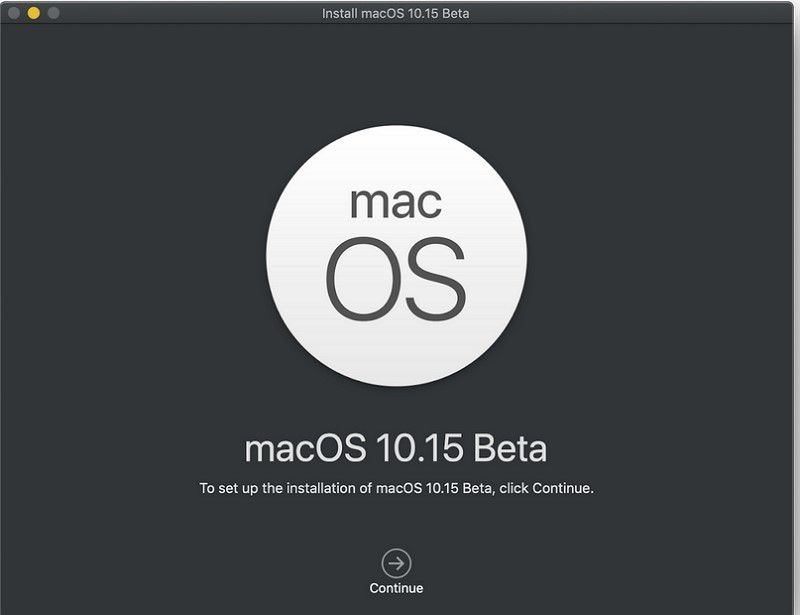
Paso 4. Desmarcar las herramientas incompatibles
También puedes arreglar una pantalla negra en macOS 10.15, desmarcando las herramientas incompatibles.
- Paso 1. De nuevo, arranca tu computadora en modo seguro como se ha ilustrado anteriormente.
- Paso 2. Estando en modo seguro ve a "Preferencias del Sistema y busca "Usuarios y Grupos".
- Paso 3. A continuación, haz clic en "Elementos de inicio de sesión" y desmarca la mayoría de los elementos de la lista para evitar que aparezca la pantalla negra tras la actualización 10.15.
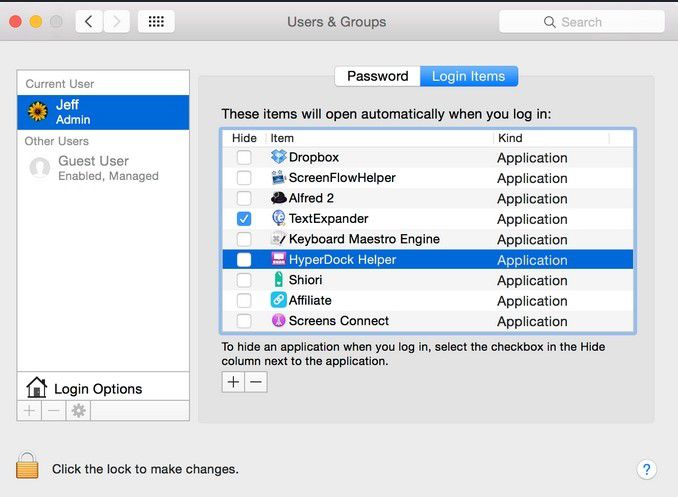
Forma 4. Reparar con la Utilidad de Discos
La última solución que puedes probar para arreglar la pantalla negra después de la actualización 10.15 es reparar los discos usando la aplicación Utilidad de Discos en tu Mac.
- Paso 1. En primer lugar, reinicia tu Mac manteniendo pulsadas las teclas Comando+R hasta que aparezca el cuadro de diálogo de la utilidad de discos. Paso 2. A continuación, ve a Utilidades de macOS y selecciona "Utilidad de Discos".
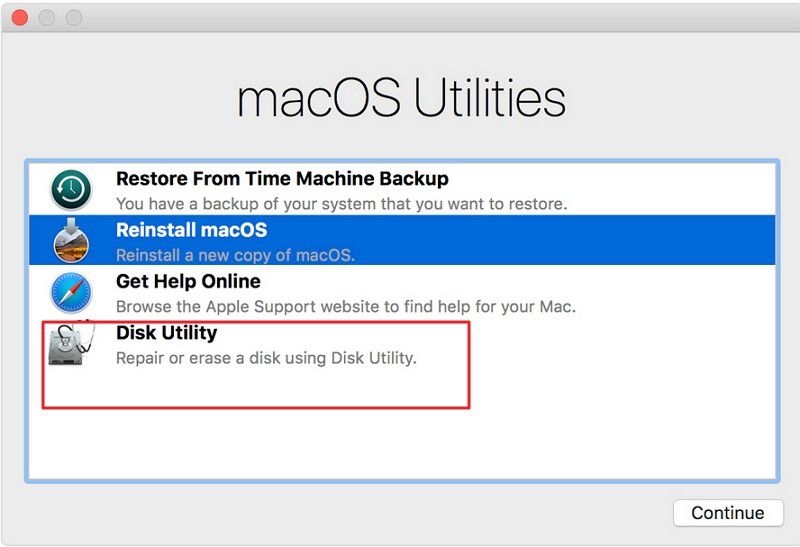
- Paso 3. Después, haz clic en "Continuar" y abre "Macintosh HD/Disco de Inicio" para macOS.
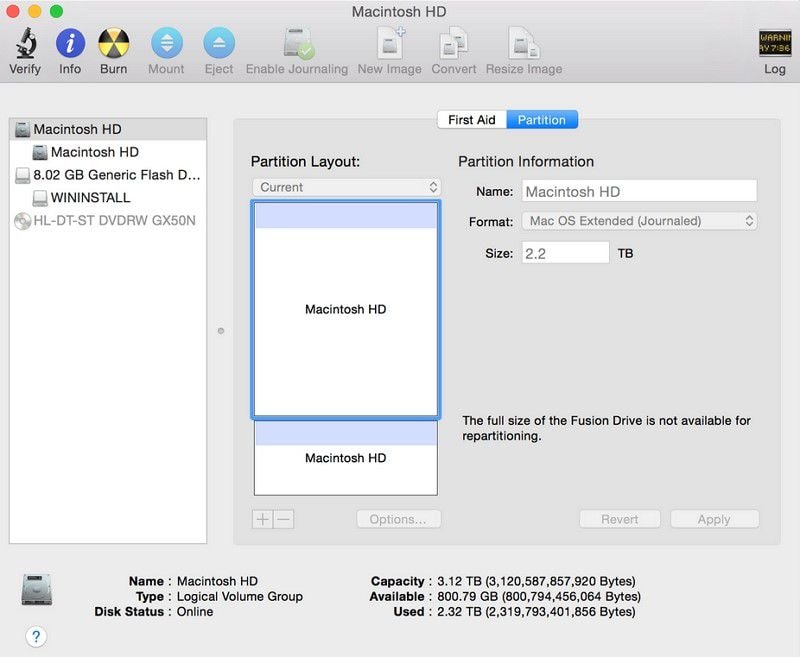
- Paso 4: Ahora, elige "First Aid" y pulsa "Ejecutar" para empezar a reparar el error de disco en el disco duro de la Mac. Una vez completado debe pantalla negra después de la actualización 10.15.
El Mejor Editor de PDF para macOS 10.15
Creyendo que has arreglado la pantalla negra después de la actualización 10.15, ahora, puedes utilizar tu macOS 10.15 normalmente. Durante el uso de tu Mac recibirás archivos PDF o descargarás archivos PDF y necesitarás una herramienta PDF para tu macOS 10.15 Catalina. La mejor herramienta de edición de PDF que puedes instalar es PDFelement.

![]() Impulsado por IA
Impulsado por IA

Este programa está completamente diseñado con características de PDF que te permitirán ver y administrar tus archivos PDF profesionalmente a un precio asequible. Viene con una interfaz fácil de usar que hace que sea más fácil de ver los archivos y editar tus textos, enlaces e imágenes. Además de la edición, PDFelement tiene otras potentes funciones que se mencionan a continuación.
- Anota, marca y resalta textos del PDF.
- Puedes modificar las páginas del PDF ordenándolas, borrándolas, añadiéndolas o extrayéndolas.
- Protege los PDF con firmas digitales, redacta el contenido, añade marcas de agua y permite protegerlos con contraseñas.
- Crea formularios rellenables y edita los existentes y permite rellenarlos.
- Tu tecnología OCR permite escanear PDF basados en imágenes a un formato editable.
- Convierte PDF a otros formatos editables como Notes, Word, Excel, PowerPoint, HTML, imágenes y EPUB.
- Crea archivos PDF a partir de capturas de pantalla, capturas de ventanas, documentos en blanco y combinación de archivos PDF existentes.
- Añade encabezados, pies de página y modifica los existentes.
- Permite etiquetar páginas fácilmente.
 100% Seguro | Sin anuncios |
100% Seguro | Sin anuncios |



Andrés Felipe
Experto en PDF